כיצד למצוא הנחיות ומסלולי נסיעה באמצעות מפות גוגל
Miscellanea / / February 11, 2022
אחד הדברים החשובים ביותר שאדם עלול להיות מודאג מהם בכל פעם שהוא עובר ליישוב חדש או מתכנן טיול עם המשפחה או החברים שלו הוא הוראות הנסיעה.
כמובן שרבים מאיתנו נושאים סמארטפון מודרני בכיסים שיש בו תכונות ניווט אבל הם לא תמיד אמינים. ייתכן שנגמר המיץ של הטלפון שלך או שלא תקבל קישוריות נתונים תוך כדי תנועה, מה שעלול לגרום לסמארטפון שלך להיראות מטומטם.
אם תשאלו אותי, אני עדיין מעדיף את מפת הנייר הישנה כדי לנווט, אבל אני לא קונה אחת מהחנות המקומית לנייחים. במקום זאת אני עושה את שלי מפות מותאמות אישית באמצעות מפות Google במחשב שלי לפני שיצאתי ליעד שלי.
מפות גוגל לדפדפנים היא הדרך הטובה ביותר ואחת האמינות ביותר לקבל כיוון נסיעה ממקום אחד לאחר, למעט תקלות מדי פעם כמו זה. 🙂
בואו נראה כיצד להשתמש בשירות כדי לקבל את ההנחיות וליצור מפה מותאמת אישית.
כיצד למצוא הנחיות ומסלולי נסיעה
שלב 1: לְבַקֵר גוגל מפות ולחץ על הכפתור שאומר לקבל הוראות.
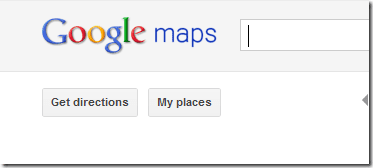
שלב 2: כאשר תלחץ על הכפתור תתבקש להזין את שם המקור ואת היעד. אתה תמיד יכול להוסיף יעדים נוספים על ידי לחיצה על כפתור הוסף יעד אם אתה מתכנן לבצע עצירה או שתיים במהלך הטיול.
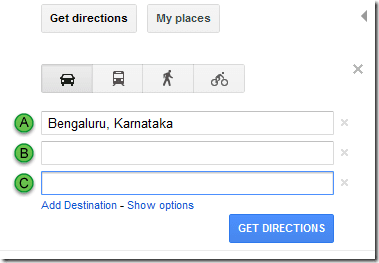
שלב 3:
כעת הזן את שם מקום ההתחלה שלך ואת היעד שלך. עבור למשל. כשאני רוצה לנסוע לפונה ממומבאי אני פשוט מקליד את השמות בתיבות החיפוש ולוחץ על קבל הנחיות.
שלב 4: Google עשויה להציע לך יותר ממסלול אחד יחד עם המרחק והזמן המשוער שייקח לנסיעה, ובידך איזה מהם תבחר. פשוט לחץ על כל אחד מהמסלולים המוצעים כדי להציג את המסלולים המתאימים. כאשר תבחר באחד מהמסלולים, תוכל לראות הנחיות נסיעה מפורטות בסרגל הצד השמאלי.
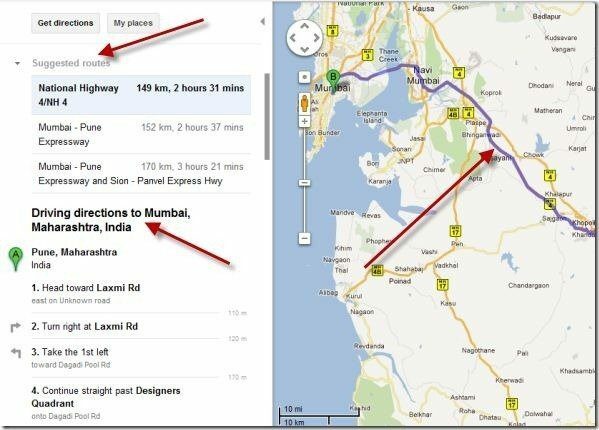
הערה: המסלול הקטן ביותר אינו תמיד המסלול הטוב ביותר. לדוגמה, יש להעדיף תמיד כביש מהיר על פני כביש מהיר גם אם הוא ארוך ב-2 עד 3 ק"מ. תצטרך לפעמים להשתמש בשיקול דעת בעת ההחלטה על המסלול ללכת.
שלב 5: כברירת מחדל, ההנחיות מוצגות עבור מכונית, אבל אתה יכול גם לקבל נתיבי תחבורה ציבורית (אוטובוס או רכבת או רכבת תחתית). מכיוון שמידע על תחבורה ציבורית עבור כל המקומות אינו ידוע ל-Google, ייתכן שהם לא יופיעו בהתאם למקום. כדי לשנות את סוג התחבורה, פשוט לחץ על הסמל הדומה לשיטה שברצונך להשתמש בה.
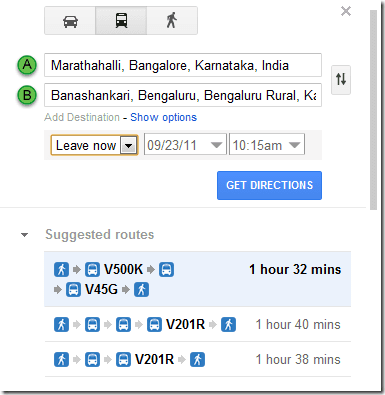
הערה: נניח שאתם מתכננים חופשה או טיול משפחתי ופתאום אתם רואים מקום תיירותי שאתם רוצים לכלול, אתם יכולים פשוט לגרור את המסלול למקום החדש ולכלול אותו. הכיוון החדש ישתקף באופן מיידי בסרגל הצד השמאלי.

שלב 6: אתה יכול גם לקבל מידע כמו מזג אוויר מקומי, תמונות, תמונות שטח ולוויין כדי לקבל תמונה ברורה. לאחר שתגדיר את המסלול המועדף עליך תוכל לשמור אותו המפות שלי להתייחסות מאוחרת יותר או שאתה יכול לשלוח אותו בדואר לחבר שלך או פשוט להדפיס אותו לפני שאתה עוזב לחופשה שלך.

אני מציע לשאת תדפיסים של המפות שאתה יוצר אם אתה פונה לטריטוריה לא נחקרה ולא רוצה ללכת לאיבוד באמצע שום מקום.
אם יש לך טריקים של מפות Google בתיק שלך, נשמח לשמוע אותם. מדור התגובות מחכה לכם.
עודכן לאחרונה ב-02 בפברואר, 2022
המאמר לעיל עשוי להכיל קישורי שותפים שעוזרים לתמוך ב-Guiding Tech. עם זאת, זה לא משפיע על שלמות העריכה שלנו. התוכן נשאר חסר פניות ואותנטי.



